excel顯示數值和實際結果不一致怎麼辦
- 青灯夜游原創
- 2021-03-15 15:40:1661614瀏覽
解決方法:1、開啟excel文檔,在頂部導覽列依序點擊「文件」-「選項」;2、在Excel選項裡選擇「高級」標籤;3、找到「計算此工作薄時”選項;4、勾選“將精確度設為所顯示的精確度” ,在彈出的對話框中,點選“確定”,關閉選項卡即可。

本教學操作環境:windows7系統,Microsoft Office Excel2016版本,Dell G3電腦。
如圖,紅色框線部分是直接使用計算公式並設定儲存格格式為數值、保留2為小數。紫色框線部分是直接採用求和公式計算而得出的結果。可以看到,紅色框線顯示數字相加與紫色框線顯示數字不符。

原因分析。我們在F列中引用D列原始數據,不採用設定儲存格格式的方式保留兩位小數,並使用藍色框線進行比較。可以發現,自動求和是根據原始資料計算的。
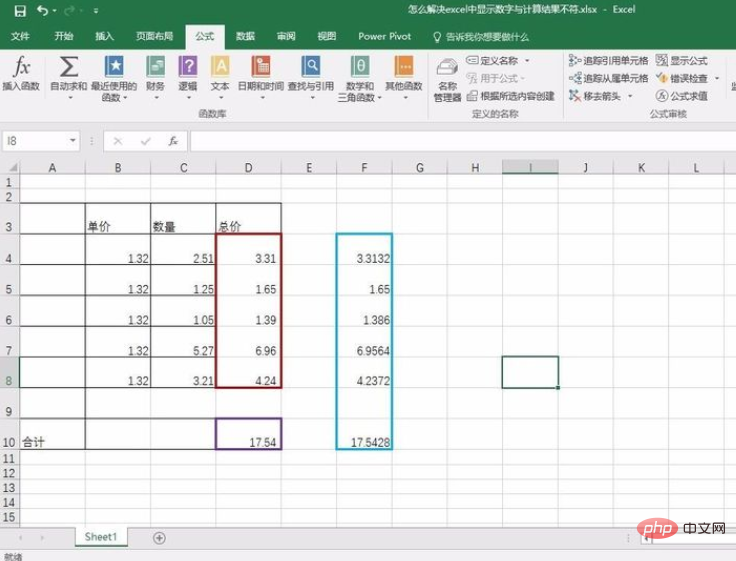
Excel中顯示數字與計算結果不一致的解決方法
##點擊 檔案 - 選項 。


、
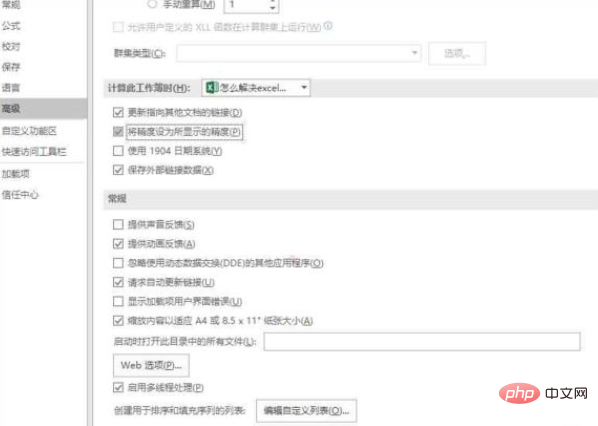

以上是excel顯示數值和實際結果不一致怎麼辦的詳細內容。更多資訊請關注PHP中文網其他相關文章!
陳述:
本文內容由網友自願投稿,版權歸原作者所有。本站不承擔相應的法律責任。如發現涉嫌抄襲或侵權的內容,請聯絡admin@php.cn
上一篇:怎麼檢查兩列名字是否一致下一篇:怎麼檢查兩列名字是否一致

